golang 的 imaging 库适合基础图像处理。1. 安装:使用 go get github.com/disintegration/imaging;2. 裁剪图片:通过 imaging.open 打开图片,用 image.rect 指定区域并调用 imaging.crop 进行裁剪;3. 缩放图片:使用 imaging.resize 并指定宽高及插值算法,支持固定宽、高等比例缩放;4. 其他操作:包括旋转、翻转、调整亮度对比度、应用灰度滤镜等,适用于头像裁剪、缩略图生成、广告图优化等场景,接口简洁且易于快速实现需求。

在处理图片时,Golang 有不少库可以选择,其中 imaging 是一个轻量级但功能足够应对基础需求的图像处理库。如果你只是想做裁剪、缩放这类操作,用 imaging 就很合适。

使用前需要先安装:

go get github.com/disintegration/imaging
接下来就可以开始做一些常见的图片处理了。
立即学习“go语言免费学习笔记(深入)”;
裁剪(crop)是最常见的图片处理之一,比如你想从一张大图中提取某个局部区域。
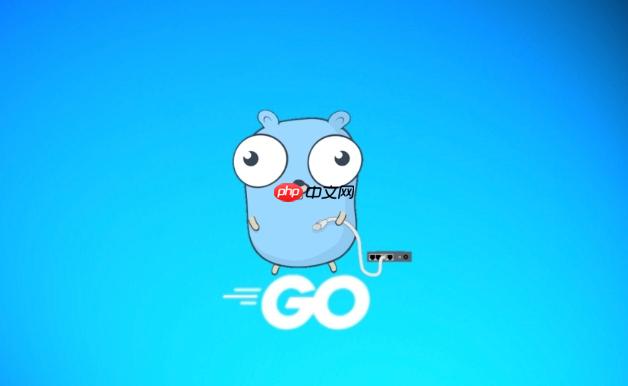
使用 imaging 的方法很简单:
srcImage, err := imaging.Open("input.jpg")
if err != nil {
log.Fatal(err)
}
// 设置裁剪区域:x0, y0, x1, y1
cropped := imaging.Crop(srcImage, image.Rect(100, 100, 300, 300))
err = imaging.Save(cropped, "output_cropped.jpg")
if err != nil {
log.Fatal(err)
}image.Rect 指定的是矩形区域,注意坐标范围不要超出原图大小。srcImage.Bounds().Dx() 和 srcImage.Bounds().Dy() 分别是宽和高。常见用途包括头像裁剪、广告图局部提取等。
有时候我们需要把图片缩小或放大到特定尺寸,这时候就要用到缩放功能。
imaging 提供了多种缩放方式,最常用的是:
resized := imaging.Resize(srcImage, 800, 600, imaging.Lanczos)
如果你想按比例缩放,只设置一个维度也可以:
resized := imaging.Resize(srcImage, 800, 0, imaging.Lanczos) // 宽度为800,高度自动保持比例
或者固定高度,宽度自适应:
resized := imaging.Resize(srcImage, 0, 600, imaging.Lanczos)
缩放常用于生成缩略图、适配网页展示等场景。
除了裁剪和缩放,imaging 还支持一些简单的增强操作,比如旋转、翻转、调整亮度对比度等。
举个例子,给图片加个灰度滤镜:
grayImage := imaging.Grayscale(srcImage)
或者调整亮度:
brighter := imaging.AdjustBrightness(srcImage, 30, nil)
这些操作虽然简单,但在某些场景下也能派上用场,比如预览图处理、批量优化图片质量等。
总的来说,对于大多数不需要复杂图形处理的项目来说,imaging 已经足够用了。它接口简洁、文档清晰,适合快速实现图像的基础处理需求。
基本上就这些,不复杂但容易忽略的地方在于参数设置和边界判断,稍加注意就能避免出错。
以上就是Golang如何进行图片处理 使用imaging库完成基础裁剪和缩放的详细内容,更多请关注php中文网其它相关文章!

每个人都需要一台速度更快、更稳定的 PC。随着时间的推移,垃圾文件、旧注册表数据和不必要的后台进程会占用资源并降低性能。幸运的是,许多工具可以让 Windows 保持平稳运行。

Copyright 2014-2025 https://www.php.cn/ All Rights Reserved | php.cn | 湘ICP备2023035733号